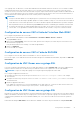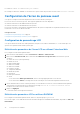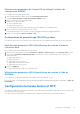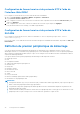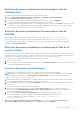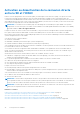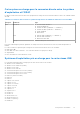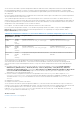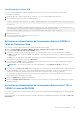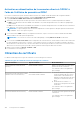Users Guide
Définition du premier périphérique de démarrage à l'aide de
l'interface Web
Pour définir le premier périphérique de démarrage en utilisant l'interface Web :
1. Accédez à Présentation générale > Serveur > Installation > Périphérique de démarrage initial.
L'écran Périphérique de démarrage initial s'affiche.
2. Sélectionnez le premier périphérique de démarrage dans la liste déroulante et cliquez sur Appliquer.
Le système démarre depuis le périphérique sélectionné pour les démarrages suivants.
3. Pour démarrer depuis le périphérique une seule fois lors du démarrage suivant, sélectionnez Boot Once (Démarrer une seul
fois). Ensuite, le système démarre depuis le premier périphérique de démarrage dans la séquence de démarrage du BIOS.
Pour plus d'informations sur les options, voir l'Aide en ligne d'iDRAC.
Définition du premier périphérique de démarrage à l’aide de
RACADM
● Pour définir le premier périphérique de démarrage, utilisez l’objet iDRAC.ServerBoot.FirstBootDevice.
● Pour activer l’option d’amorçage ponctuel pour un périphérique, utilisez l’objet iDRAC.ServerBoot.BootOnce.
Pour plus d’informations sur ces objets, voir le Guide de référence de l’interface de ligne de commande RACADM iDRAC,
disponible sur dell.com/idracmanuals.
Définition du premier périphérique de démarrage à l'aide de la
console virtuelle
Vous pouvez sélectionner le premier périphérique de démarrage alors que le serveur est affiché dans le visualiseur de la console
virtuelle et avant que le serveur n'effectue sa séquence de démarrage. Vous pouvez effectuer un démarrage unique de tous les
périphériques pris en charge répertoriés dans la liste Définition du premier périphérique de démarrage.
Pour définir le premier périphérique de démarrage à l'aide de la console virtuelle :
1. Lancer la console virtuelle
2. Dans le visualiseur de la console virtuelle, rendez-vous dans le menu Démarrage suivant et définissez le périphérique devant
servir de premier périphérique de démarrage.
Activation du dernier écran de blocage
Pour identifier la cause d’un blocage du système géré, capturez l’image de ce blocage à l’aide d’iDRAC.
REMARQUE :
Pour plus d’informations sur Server Administrator, consultez le Guide d’installation de Dell OpenManage
Server Administrator, disponible sur l’adresse dell.com/support/manuals. Pour plus d’informations sur iSM, voir
Utilisation de l’iDRAC Service Module , page 280.
1. À partir du DVD Dell Systems Management Tools and Documentation ou à partir du site web de support de Dell, installez
Server Administrator ou iDRAC Service Module (iSM) sur le système géré.
2. Dans la fenêtre de démarrage et de récupération de Windows, vérifiez que l’option de redémarrage automatique n’est pas
sélectionnée.
Pour plus d’informations, voir la documentation de Windows.
3. Utilisez Server Administrator pour activer le minuteur de récupération auto, affectez à l’action de récupération
automatique la valeur Réinitialiser Mettre hors tension ou Cycle d’alimentation et définissez les secondes pour le
minuteur (valeur comprise entre 60 et 480).
4. Activez l’option Arrêt et récupération automatiques (ASR) en utilisant l’un des éléments suivants :
● Server Administrator : consultez le Guide d’utilisation de Dell OpenManage Server Administrator.
● Interface RACADM locale : utilisez la commande racadm config -g cfgRacTuning -o
cfgRacTuneAsrEnable 1
5. Activez l’agent de récupération de système automatique. Pour ce faire, accédez à Présentation générale >
Paramètres iDRAC > Services > Réseau, sélectionnez Activé et cliquez sur Appliquer.
Configuration de l'iDRAC
95